Cómo instalar Kodi en Fire TV con Send Files to TV (SFTTV) para acceder a un mundo de opciones de streaming
Instala Kodi en Fire TV con Send Files to TV (SFTTV) y accede a un mundo de opciones de streaming. ¡Guía simple paso a paso!

¿Quieres instalar Kodi en Fire TV con Send Files to TV (SFTTV)? Si te encanta la idea de transformar tu Fire TV en un poderoso centro de entretenimiento, ¡esta guía es para ti! Instalar Kodi abre un mundo de posibilidades de streaming, desde películas y series de televisión hasta deportes y canales en vivo.
El poder de Kodi
Piensa en Kodi como tu centro multimedia definitivo. Es increíblemente personalizable y te permite elegir exactamente qué tipo de contenido deseas transmitir. Además, ¡es completamente gratuito y de código abierto!

¿Por qué el método Send Files to TV (SFTTV)?
Este método es fantástico si no quieres complicarte con ordenadores o cables. Con solo tu Fire TV, un teléfono o tablet Android y unos pocos toques, tendrás Kodi funcionando en poco tiempo.
¿Listo para empezar?
Esta guía desglosará todo en pasos fáciles de seguir. Incluso si no tienes muchos conocimientos técnicos, te prometo que te sorprenderá lo simple que es. ¡Vamos a sumergirnos y liberar el poder de Kodi en tu Fire TV! ¡Ya empezamos con la instalación de Kodi en Fire TV con Send Files to TV (SFTTV)»
Contenido
- 1 Requisitos Previos: Qué Necesitarás para Instalar Kodi en Fire TV con Send Files to TV (SFTTV)
- 2 Paso 1: Instala Send Files to TV (SFTTV)
- 3 Paso 2: Prepara tu Amazon Fire TV
- 4 Paso 3: Descarga el APK de Kodi
- 5 Paso 4: Transfiere el APK de Kodi
- 6 Paso 5: Instala Kodi
- 7 Notas importantes de Kodi en Fire TV con Send Files to TV (SFTTV)
- 8 Conclusiones
Requisitos Previos: Qué Necesitarás para Instalar Kodi en Fire TV con Send Files to TV (SFTTV)
¿Quieres instalar Kodi en tu Fire TV usando Send Files to TV (SFTTV)? Este método es súper conveniente, especialmente si no tienes un ordenador a mano. Antes de liberar el poder de Kodi en tu Fire TV, asegurémonos de que tienes lo siguiente:
Dispositivo Amazon Fire TV
Obviamente, necesitarás tu confiable Fire TV Stick, Fire TV Cube o cualquier otro dispositivo Fire TV que tengas. ¡La buena noticia es que este método funciona a la perfección en todos ellos!
Algunos de los dispositivos compatibles con los que puedes tener Kodi en Fire TV con Send Files to TV (SFTTV) son los siguientes:
- El más básico pero que cumple: Fire TV Stick Lite
- Con mando con controles de la televisión: Fire TV Stick
- El primero el ofrecer 4K UHD: Fire TV Stick 4K 2ª Generación
- Con Wi-Fi 6E: Fire TV Stick 4K Max 2ª Generación
- No hay nada más poderoso: Fire TV Cube 3ª Generación

Teléfono o tableta Android
¿Tienes un smartphone o tablet Android? ¡Perfecto! Lo necesitarás para enviar el archivo de instalación de Kodi a tu Fire TV. Esto hace que todo el proceso sea increíblemente fácil.
Una conexión a internet confiable
Para descargar el archivo de configuración de Kodi y transferirlo a tu Fire TV, necesitarás una conexión a internet estable. Esto asegura que la descarga y la transferencia se realicen sin problemas, brindándote una experiencia de instalación fluida.
Otras cosas que podrías necesitar
- App de gestión de archivos: Una vez que el archivo de Kodi llegue a tu Fire TV, es posible que necesites una aplicación de gestión de archivos (como «ES File Explorer») para localizarlo e instalar Kodi en Fire TV con Send Files to TV (SFTTV). No te preocupes, estas suelen ser gratuitas y fáciles de encontrar en la Appstore de Fire TV.
Paso 1: Instala Send Files to TV (SFTTV)
¡Es hora de hacer que la magia de Send Files to TV (SFTTV) trabaje para ti! Esta aplicación es el puente que hará súper fácil instalar Kodi en Fire TV con Send Files to TV (SFTTV). Vamos a configurarla tanto en tu Fire TV como en tu teléfono o tablet Android, ¡solo tomará un minuto!
Instalar en Fire TV: en tu Fire TV, busca la aplicación «Send Files to TV» e instálala.
Regresa a la pantalla de inicio de tu Fire TV. Utiliza la función de búsqueda (normalmente luce como una lupa) y escribe «Send Files to TV». Una vez que encuentres la aplicación, adelante, instálala.
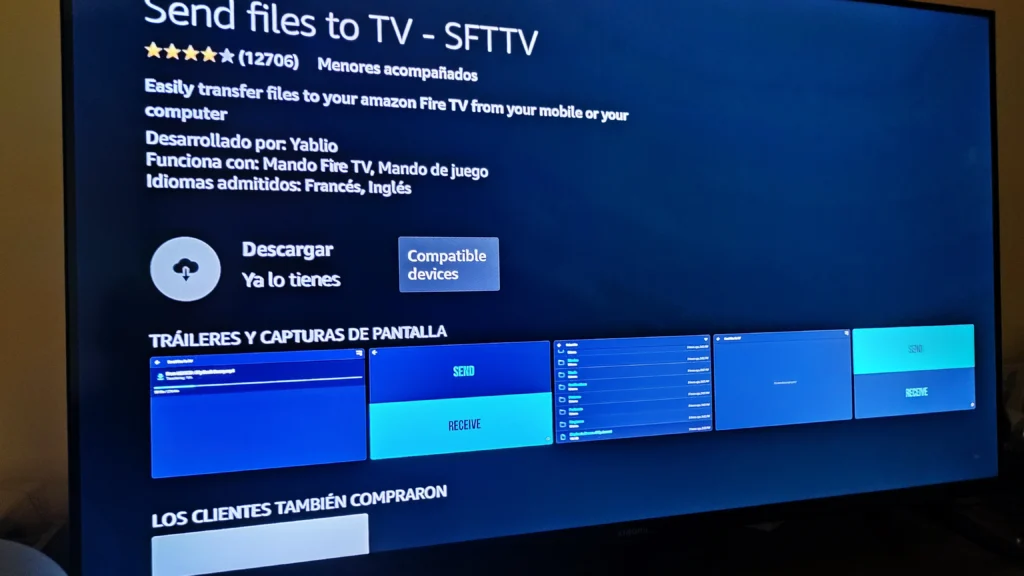
Instalar en dispositivo Android: abre la Google Play Store en tu teléfono o tablet Android, busca «Send Files to TV» e instálala.
Ahora, cambia a tu teléfono o tablet Android. Abre la Google Play Store, busca «Send Files to TV» y presiona el botón de instalar. Si, si, este es el primer paso para instalar Kodi en Fire TV con Send Files to TV (SFTTV), tener el SFTTV.
¡El poder del trabajo en equipo!
¿Viste lo simple que fue? Ahora, tanto tu Fire TV como tu dispositivo Android están listos para trabajar en conjunto. Esta ingeniosa configuración es lo que te permitirá mover archivos entre ellos con increíble facilidad. El siguiente paso: enviemos ese archivo de Kodi rápidamente a tu Fire TV.
Paso 2: Prepara tu Amazon Fire TV
¿Listo para instalar Kodi en Fire TV con Send Files to TV (SFTTV)? Primero, asegurémonos de que tu Fire TV esté bien configurado. ¡Solo son unos pocos ajustes sencillos y estarás listo para llevar el poder de Kodi a tu televisor!
Navega a la configuración: en tu Fire TV, ve a configuración (generalmente el ícono de engranaje en la esquina superior derecha).
Toma el control remoto de tu Fire TV y dirígete a la pantalla principal. Busca el ícono de engranaje en la esquina superior derecha: ¡ese es tu botón de Configuración! Haz clic en él para acceder a todas las opciones de tu Fire TV.
Habilita fuentes desconocidas, son necesarias para instalar Kodi en Fire TV con Send Files to TV (SFTTV): ve a Mi Fire TV (o Dispositivo o Sistema, dependiendo de tu versión). Selecciona opciones de desarrollador. Entra en Instalar apps Desconocidas. Busca en la lista la app ES File Explorer y hazle clic para habilitar la instalación de aplicaciones de fuentes desconocidas con ES File Explorer. Confirma el mensaje de advertencia. ES File Explorer servirá para instalar Kodi una vez esté el en Fire TV.
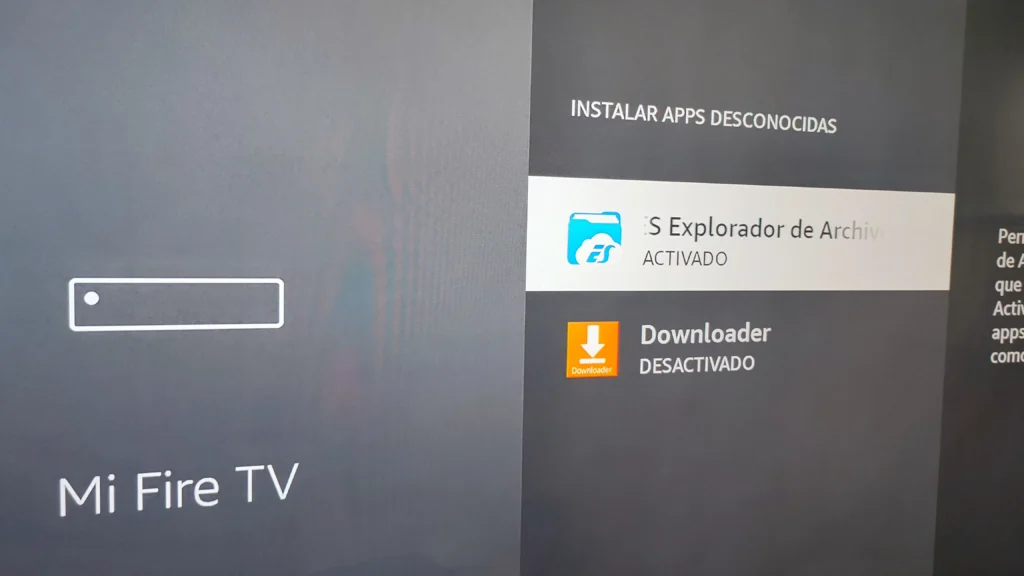
Recuerda: Si no ves las «Opciones de desarrollador» tan solo has de acceder a la configuración de Fire TV, entrar en «Mi Fire TV», luego en «Acerca de», y ahí en el nombre del dispositivo Fire TV que tengas darle clic 7 veces. Este es el truco para que aparezcan las opciones de desarrollador que con la configuración de fábrica están ocultas.
Recuerda: Si no ves la app «ES File Explorer» solo has de ir a appstore y descargartela de la manera habitual a como lo haces en tu Fire TV.
Alternativas: Otra app muy interesante para para instalar Kodi una vez esté el en Fire TV es APKMirror. Esta app no está en el repositorio del appstore de Fire TV, por lo que deberías descargarla e instalarla con una app con permisos para instalar app de fuentes desconocidas, como ES File Explorer. Dado que hemos de tener ES File Explorer porque viene en el appstore, no será necesario bajar APKMirror para este caso. Aunque recuerda que es una alternativa mejor ya que aparte de instalar archivos APK también instala archivos APKM. Y claro, en general, en lugar de instalar Kodi en Fire TV con Send Files to TV (SFTTV) también puedes instalar Kodi en Fire TV con Downloader.
Piensa en esto como darle a tu Fire TV permiso para probar cosas nuevas. Dentro de Configuración, busca una sección llamada «Mi Fire TV» (a veces es «Dispositivo» o «Sistema»). Allí, encuentra «Opciones de desarrollador» y entra en «Instalar apps desconocidas». Busca ES File Explorer y activa «Instalar apps desconocidas». Recibirás una advertencia emergente, pero no te preocupes, es totalmente normal para instalar aplicaciones como Kodi. Resulta que para instalar Kodi en Fire TV con Send Files to TV (SFTTV) también hace falta ES File Explorer.
¿Por qué hacer todo esto?
Bueno, este pequeño ajuste permite instalar aplicaciones increíbles como Kodi, que no están disponibles directamente en la Appstore de Amazon. Genial, ¿verdad?
¿Listo para más?
Ahora que tu Fire TV está preparado para instalar aplicaciones nuevas, pasemos al siguiente paso: ¡conseguir el archivo de Kodi!
Paso 3: Descarga el APK de Kodi
¿Quieres instalar Kodi en Fire TV con Send Files to TV (SFTTV)? Para lograrlo, necesitamos encontrar el archivo de instalación oficial de Kodi (llamado APK). No te preocupes, es fácil: ¡consigamos ese archivo y acerquémonos un paso más a un mundo increíble de streaming!
Encuentra el APK de Kodi: en un navegador web en tu computadora o dispositivo móvil, ve a la página oficial de descargas de Kodi.
¡El mejor lugar para conseguir el archivo de Kodi es directamente desde la fuente! Abre tu navegador web favorito (en una computadora o en tu teléfono) y dirígete al sitio web oficial de Kodi: https://kodi.tv/download.
Selecciona Android: elige la plataforma Android.
Verás varios íconos diferentes en la página de descargas. Busca el pequeño robot verde de Android y haz clic en él; ¡ahí es donde está todo lo necesario para nuestro Fire TV!
Escoge la versión ARM: descarga la versión recomendada «ARMV7A (32-bit)» o «ARMV8A (64-bit)», dependiendo de la compatibilidad con tu dispositivo Fire TV. (Si no estás seguro, elige la versión de 32 bits, esta es compatible con todos los Fire TV).
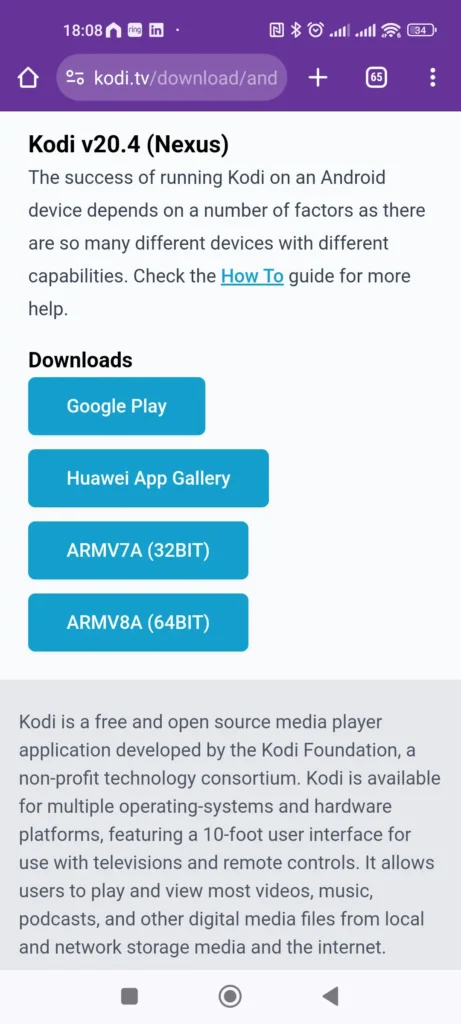
Esta parte podría parecer un poco técnica, ¡pero no te preocupes! Busca «ARMV7A (32-bit)»; esa es la opción más segura para la mayoría de los dispositivos Fire TV. Si sabes con certeza que tu Fire TV tiene un procesador más potente, entonces elige «ARMV8A (64-bit)». ¡Haz clic en el botón azul de descarga y estarás listo!
¡Misión cumplida!
¿Ves? ¡No fue tan difícil! Ahora tienes el archivo APK de Kodi listo para entrar en acción. ¡Ahora, pasemos a transferirlo a tu Fire TV!
Paso 4: Transfiere el APK de Kodi
¿Listo para instalar Kodi en Fire TV con Send Files to TV (SFTTV)? Ahora vamos a hacer que ese archivo de Kodi salte mágicamente de tu Android a tu Fire TV. ¡No te preocupes, es increíblemente fácil con el poder de SFTTV!
Abre SFTTV (en ambos dispositivos): abre Send Files to TV tanto en tu Amazon Fire TV como en tu dispositivo Android.
Lo primero es lo primero, abre la aplicación Send Files to TV (SFTTV) tanto en tu Fire TV como en tu teléfono o tablet Android.
Selecciona «Recibir» en el Fire TV: en tu Fire TV, elige la opción «Recibir» en la aplicación Send Files to TV.
En la pantalla de tu Fire TV, dile a la aplicación SFTTV que está lista para «Recibir» un archivo. Esto la prepara para aceptar cualquier cosa genial que le vayas a enviar.
Selecciona «Enviar» en Android: en tu dispositivo Android, elige la opción «Enviar».
Ahora, en tu dispositivo Android, cambia de función dentro de la aplicación SFTTV y selecciona la opción «Enviar».
Localiza el archivo de Kodi: navega hasta la ubicación donde descargaste el archivo APK de Kodi en tu dispositivo Android. Selecciónalo.
¿Recuerdas dónde guardaste ese archivo de Kodi en tu Android? ¡Es hora de encontrarlo! Pulsa «Enviar» en la aplicación SFTTV y navega hasta la ubicación de descarga. Selecciona ese archivo de Kodi.
Elige tu Fire TV: selecciona tu dispositivo Fire TV de la lista de dispositivos disponibles. La transferencia de archivos comenzará.
¡Es momento de decidir! SFTTV te mostrará una lista de dispositivos a los que puedes enviar el archivo. Selecciona tu Fire TV y observa cómo SFTTV transmite ese archivo de Kodi mágicamente.
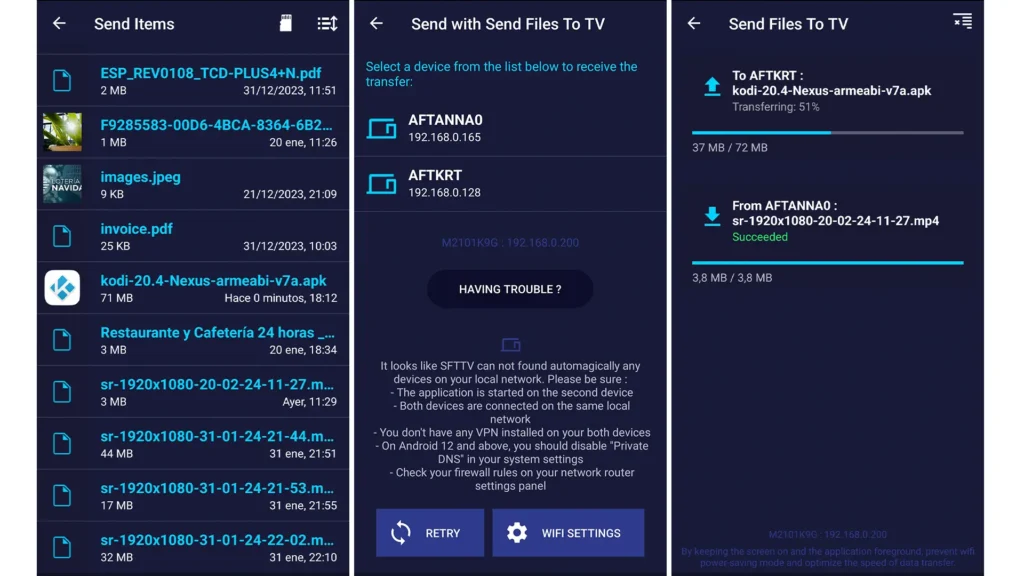
¡La magia de la tecnología!
¿No es genial? Con solo unos toques, tu archivo de Kodi ahora está en tu Fire TV, listo para la instalación. En el siguiente paso, terminaremos la configuración y desataremos el poder de Kodi. Ya está Kodi en Fire TV con Send Files to TV (SFTTV), solo falta instalarlo.
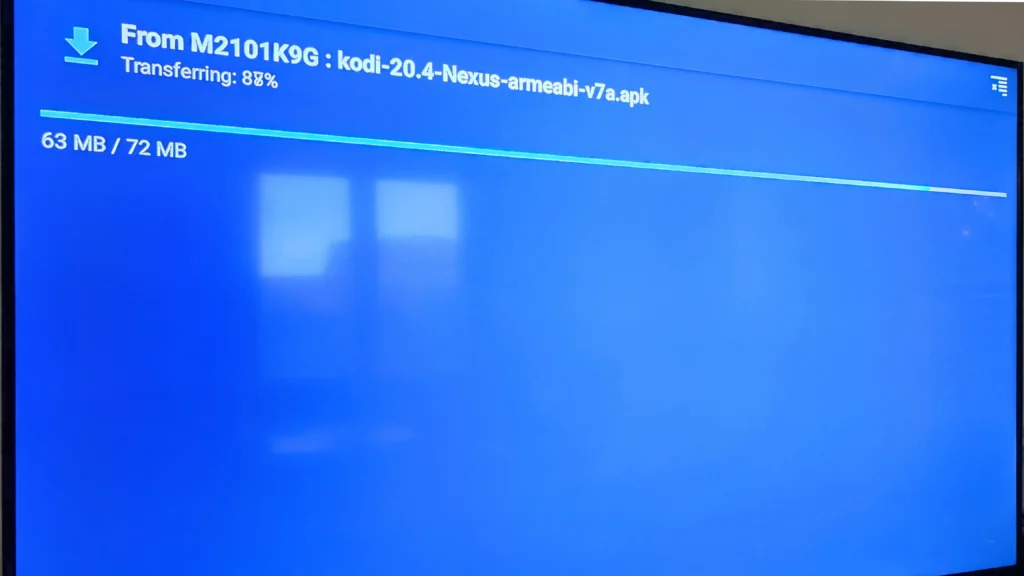
Paso 5: Instala Kodi
¡Es hora de instalar Kodi en Fire TV con Send Files to TV (SFTTV)! Estás solo a unos pasos de la grandeza del streaming. Terminemos esto y preparémonos para explorar el increíble mundo de Kodi.
Encuentra el APK de Kodi: en tu Fire TV, usa una aplicación de administración de archivos (como ES File Explorer) para navegar a la carpeta ‘Descargas’ (o donde sea que se haya transferido el archivo).
¿Recuerdas ese archivo de Kodi que enviamos? Necesitarás una aplicación de administración de archivos en tu Fire TV para localizarlo. «ES File Explorer» es una opción popular y generalmente está disponible en la Appstore de Fire TV. Ábrela y navega hasta tu carpeta de descargas (o donde sea que SFTTV haya colocado el archivo).
Abre el archivo: selecciona el archivo APK de Kodi que acabas de transferir.
Una vez que veas ese archivo de Kodi, ¡haz clic en él! Esto iniciará el proceso de instalación.
Instala Kodi: sigue las instrucciones en pantalla para instalar Kodi.
¡Tu Fire TV te guiará a través de todo! Simplemente sigue las instrucciones que veas en la pantalla, como si instalaras cualquier otra aplicación. Por fin ya has instalado Kodi en Fire TV con Send Files to TV (SFTTV).
¡El momento de la verdad!
¡Felicidades! Has instalado Kodi con éxito en tu Fire TV. Ahora, el mundo del streaming está a tu alcance. Encuentra la aplicación de Kodi en tu Fire TV y comienza a personalizarla con increíbles add-ons.
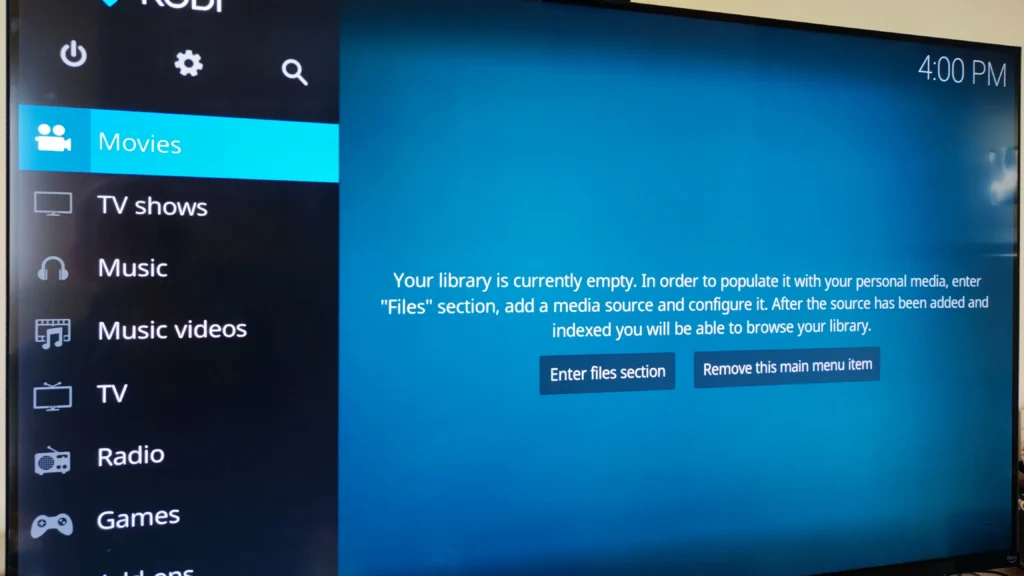
Notas importantes de Kodi en Fire TV con Send Files to TV (SFTTV)
Ahora que has instalado con éxito Kodi en tu Fire TV a través de Send Files to TV (SFTTV), ¡hay algunos pasos más para que tu experiencia de streaming sea segura y genial!
Se recomienda utilizar un VPN con Kodi para proteger tu privacidad y potencialmente acceder a contenido georestringido.
Un VPN (Red Privada Virtual) actúa como un escudo de privacidad para tu actividad en Internet. Es una decisión inteligente para los usuarios de streaming, especialmente cuando se usa Kodi, ya que puede ayudar a proteger tu identidad en línea y potencialmente desbloquear contenido al que normalmente no podrías acceder.
Deberás configurar Kodi con los add-ons y ajustes deseados después de la instalación.
Piensa en Kodi como una caja vacía con un potencial infinito. Para sacarle el máximo partido, querrás instalar add-ons (son como mini-aplicaciones dentro de Kodi) que traen películas, series de televisión, deportes y mucho más. También vale la pena ajustar algunas configuraciones para una mejor experiencia de visualización.
Otras cosas a tener en cuenta
- Consigue siempre los add-ons de Kodi de fuentes confiables. Al igual que las aplicaciones normales, algunos add-ons de Kodi pueden ser menos fiables o seguros que otros.
- Kodi en sí es legal, pero algunos add-ons pueden ofrecer contenido que esté en una zona legalmente dudosa. Es tu responsabilidad elegir add-ons que cumplan con fuentes de streaming legales.
¿Listo para explorar?
Con un poco de configuración, Kodi te abre un increíble mundo de entretenimiento. ¡Ahora es el momento de descubrir add-ons, personalizar todo a tu gusto y disfrutar!
Conclusiones
Instalar Kodi en Fire TV con Send Files to TV (SFTTV) es realmente fácil, ¿verdad? Con este método, ni siquiera necesitas un ordenador, solo tu confiable dispositivo Android y unos minutos de tu tiempo. ¡Ahora el mundo de Kodi está a tu alcance!
La aventura recién comienza
Piensa en esto como el primer paso en un fantástico camino de streaming. Con Kodi instalado, ahora puedes personalizarlo a tu gusto. Descubre increíbles add-ons, modifica la apariencia y crea una experiencia de streaming que sea totalmente tuya.
Una palabra de precaución
Recuerda, ¡un gran poder de streaming conlleva una gran responsabilidad! Sé siempre consciente de tu seguridad en línea. Usar un VPN con Kodi es una decisión inteligente, y asegúrate de elegir fuentes confiables para tus add-ons.
¡Avanza y disfruta del streaming!
El objetivo de esta guía de instalación es brindarte el conocimiento y la confianza para tener Kodi funcionando en tu Fire TV. Enhorabuena por haber seguido todo el proceso para tener Kodi en Fire TV con Send Files to TV (SFTTV). Ahora, sal y explora las increíbles posibilidades que te esperan. ¡Feliz streaming!
Comentarios
Contenido
- 1 Requisitos Previos: Qué Necesitarás para Instalar Kodi en Fire TV con Send Files to TV (SFTTV)
- 2 Paso 1: Instala Send Files to TV (SFTTV)
- 3 Paso 2: Prepara tu Amazon Fire TV
- 4 Paso 3: Descarga el APK de Kodi
- 5 Paso 4: Transfiere el APK de Kodi
- 6 Paso 5: Instala Kodi
- 7 Notas importantes de Kodi en Fire TV con Send Files to TV (SFTTV)
- 8 Conclusiones